Windowsin tehtäväpalkki on yksi käyttöjärjestelmän GUI:n ydinkomponenteista, ja sillä on monia vaihtoehtoja ja käyttötapoja. Lisätietoja tehtäväpalkista ja vianmääritysvihjeistä on alla olevissa osissa.
Tietoja tehtäväpalkista
Microsoft Windows -käyttöjärjestelmien alaosassa (oletuksena) oleva palkki, joka näyttää käynnissä olevat ohjelmat. Tehtäväpalkissa näkyy myös aloitus, aika, järjestelmäluettelo ja myöhemmissä versioissa pikakäynnistys. Alla on esimerkkejä siitä, miten tehtäväpalkki voi näyttää Windowsissa.
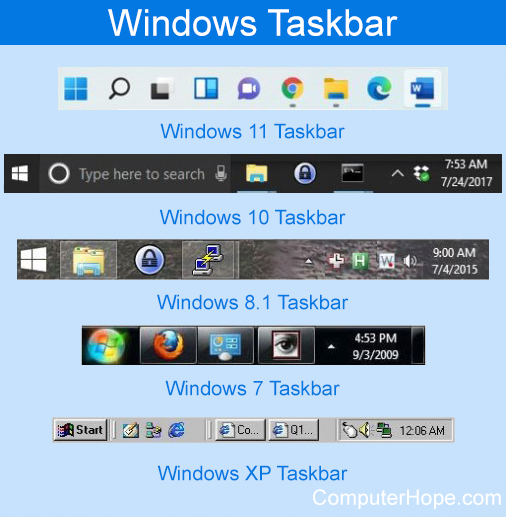
Olen kadottanut Windowsin tehtäväpalkin, miten saan sen takaisin?
Puuttuva tehtäväpalkki voi johtua joko siitä, että tehtäväpalkki on Automaattinen piilotus -tilassa tai siitä, että tietokoneen käyttäjä piilottaa tehtäväpalkin vahingossa vetämällä sen liian pitkälle.
Varmista, että automaattinen piilotus ei ole aktivoitu noudattamalla ohjeita
Windows Vistassa ja uudemmissa:
- Paina sekä Ctrl- että Esc-näppäintä samanaikaisesti tai sinun Windows-näppäin tuo Käynnistä-valikon näkyviin.
- Napsauta Ohjauspaneeli ja valitse Tehtäväpalkki ja Käynnistä-valikko.
- Varmista, että tehtäväpalkin automaattinen piilottaminen ei ole valittuna.
Uudemmissa Windowsin versioissa sen sijaan, että napsautat Käynnistä-valikon Asetukset, valitse Ohjauspaneeli. Valitse sen jälkeen Ohjauspaneelista Tehtäväpalkki ja Käynnistä-valikko ja varmista, että tehtäväpalkin automaattinen piilottaminen ei ole valittuna.
Windows XP:ssä ja aiemmissa
- Paina sekä Ctrl- että Esc-näppäintä samanaikaisesti tai paina -näppäintä Windows-näppäin avataksesi Käynnistä-valikon.
- Napsauta Asetukset ja valitse Tehtäväpalkki ja Käynnistä-valikko.
- Varmista, että Automaattinen piilotus ei ole valittuna.
Jos automaattinen piilotus ei ole käytössä, siirrä tehtäväpalkkia ylöspäin noudattamalla ohjeita
- Paina Ctrl ja Esc tai sinun Windows-näppäin tuo Käynnistä-valikon näkyviin.
- Määritä, missä Käynnistä-valikko tulee näkyviin. Oletuksena sen pitäisi olla vasemmassa alakulmassa.
- Paina Esc. Kun pieni harmaa viiva tulee näkyviin, siirrä hiiren osoitin sen harmaan viivan päälle. Kun hiiren osoitin on oikeassa paikassa, sen pitäisi muuttua kaksipäiseksi nuoleksi. Kun hiiren osoitin on muuttunut, napsauta ja pidä hiiren painiketta painettuna ja siirrä palkkia ylöspäin.
Korjaa tehtäväpalkki lataamalla vikasietotilaan
Jos et vieläkään saa tehtäväpalkkia näkyviin, käynnistä tietokone uudelleen ja lataa se Windowsin vikasietotilaan. Kun olet vikasietotilassa, käynnistä tietokone uudelleen ja tehtäväpalkki pitäisi palauttaa.
Palauta Windows aiempaan kohtaan tai versioon
Jos tehtäväpalkki ei vieläkään näy yllä olevien kolmen vaihtoehdon kokeilemisen jälkeen, tietokoneessasi voi olla vioittuneet järjestelmätiedostot, jotka estävät tehtäväpalkin näyttämisen.
Voit korjata tämän ongelman palauttamalla Windowsin aiempaan versioon tai aiempaan palautuspisteeseen. Windowsin palauttaminen voi korjata ongelman palaamalla Windows-versioon, jossa järjestelmätiedostot eivät olleet vioittuneet.
Tehtäväpalkkini siirtyi näytön vasemmalle, ylä- tai oikealle puolelle
On yleistä, että tehtäväpalkki siirretään vahingossa näytön vasemmalle, yläreunalle tai oikealle puolelle työskennellessäsi tietokoneella. Jos haluat palauttaa tehtäväpalkin oletusasentoon (näytön alaosaan), noudata alla olevia ohjeita.
Kuinka siirtää tehtäväpalkkia
Tehtäväpalkin siirtäminen on helppoa, kun ymmärrät siihen liittyvät perusvaiheet. Siirrä tehtäväpalkki noudattamalla alla olevia ohjeita.
Ennen kuin yrität siirtää tehtäväpalkkia, napsauta tehtäväpalkkia hiiren kakkospainikkeella, valitse Ominaisuudet ja varmista, että Lukitse tehtäväpalkki ei ole valittuna. Jos on, poista valinta valitsemalla tämä vaihtoehto.
- Siirrä hiiren osoitin kohtaan, jossa aika näkyy tehtäväpalkissa. Myöhemmissä Windowsin versioissa, kuten Windows 10:ssä, siirrä kohdistin tehtäväpalkin tyhjälle alueelle.
- Kun hiiren osoitin on ajan päällä tai tehtäväpalkin tyhjän alueen päällä, napsauta ja pidä hiiren vasenta painiketta painettuna. Kun pidät hiiren painiketta painettuna, siirrä kohdistin tehtäväpalkin keskireunaan. Jos esimerkiksi haluat palauttaa tehtäväpalkin alkuperäiseen asentoonsa, siirrä kohdistin näytön alareunaan keskelle. Kun tehtäväpalkki on siirtynyt uuteen paikkaansa, vapauta hiiren vasen painike.
Kuinka muutan tehtäväpalkin kokoa?
Uudemmat Windowsin versiot eivät enää salli tehtäväpalkin koon muuttaminen.
Voit muuttaa tehtäväpalkin kokoa siirtämällä hiiren osoittimen tehtäväpalkin yläreunaan. Kun hiiri on oikeassa asennossa, kohdistimen pitäisi muuttua kaksipäiseksi nuoleksi, joka osoittaa ylös ja alas. Kun nuoli on kaksipäinen, napsauta ja pidä hiiren painiketta painettuna ja siirrä tehtäväpalkkia ylös tai alas suurentamalla tai pienentäen tehtäväpalkin kokoa.
Olen kadottanut kuvakkeen tehtäväpalkistani tai järjestelmäpalkistani. Miten saan sen takaisin?
Tehtäväpalkin tai järjestelmäpalkin kuvakkeet ovat kuvakkeita, jotka liittyvät tietokoneellesi asennettuun tai käynnissä olevaan ohjelmaan. Saadaksesi nämä kuvakkeet takaisin, sinun on joko avattava ja suoritettava ohjelma tai asennettava kyseiseen kuvakkeeseen liittyvä ohjelma.
Voinko lisätä kuvakkeen tehtäväpalkkiini tai järjestelmäpalkkiini?
Jos sinulla on Windows 95 tai Windows NT, vastaus on ei.
Jos sinulla on Windows 98, Windows 2000, Windows ME, Windows XP, Windows Vista tai uudempi, voit lisätä kuvakkeen tehtäväpalkin pikakäynnistysosaan. Lisää pikakäynnistysosio tehtäväpalkkiin napsauttamalla hiiren oikealla painikkeella järjestelmäpalkissa olevaa aikaa. Valitse ponnahdusvalikosta Työkalurivit ja varmista, että pikakäynnistysvaihtoehto on valittuna.
Kun tämä on valittu, aloituskohdan oikealle puolelle ilmestyy uusi osio pienillä kuvakkeilla. Voit joko vetää pikakuvakkeita työpöydältäsi tai muilta tietokoneesi alueilta pikakäynnistysalueelle luodaksesi kuvakkeen tehtäväpalkkiin. Voit myös leikata ja liittää kuvakkeita tähän tehtäväpalkin osioon.
Tehtäväpalkissani on kaksoisrivi tai kaksi tai useampi rivi
Microsoft Windowsin tehtäväpalkkia voidaan venyttää niin, että siinä on noin 15 riviä vapaata tilaa jokaisen avoimen ohjelman näyttämiseksi. Usein käyttäjät voivat vahingossa venyttää tätä palkkia näyttääkseen kaksi tai kolme riviä kuvakkeita. Voit suurentaa tai pienentää tehtäväpalkin kokoa siirtämällä hiiren osoittimen tehtäväpalkin yläreunaan. Kun hiiri muuttuu kaksipäiseksi nuoleksi, napsauta ja pidä hiiren vasenta painiketta painettuna ja muuta sen kokoa vetämällä tehtäväpalkkia ylös tai alas.
Kuinka otan tehtäväpalkin automaattisen piilotuksen käyttöön tai poistan sen käytöstä?
Voit ottaa käyttöön tai poistaa käytöstä automaattisen piilotusominaisuuden, joka piilottaa tehtäväpalkin automaattisesti, jos sitä ei käytetä, noudattamalla alla olevia ohjeita.
- Napsauta Käynnistä.
- Napsauta Asetukset, sitten Tehtäväpalkki ja sitten Käynnistä-valikko.
- Kun olet Tehtäväpalkin ja Käynnistä-valikon ominaisuudet -ikkunassa, valitse Piilota tehtäväpalkki automaattisesti -vaihtoehto ottaaksesi tämän ominaisuuden käyttöön, tai poista valinta, jos haluat poistaa sen käytöstä.

Kuinka kiinnittää ohjelma tehtäväpalkkiin

Microsoft Windows 7-, Windows 8- ja Windows 10 -käyttöjärjestelmissä voit kiinnittää minkä tahansa ohjelman tehtäväpalkkiin napsauttamalla hiiren kakkospainikkeella pikakuvaketta tai ohjelmaa ja valitsemalla Kiinnitä tehtäväpalkkiin.
